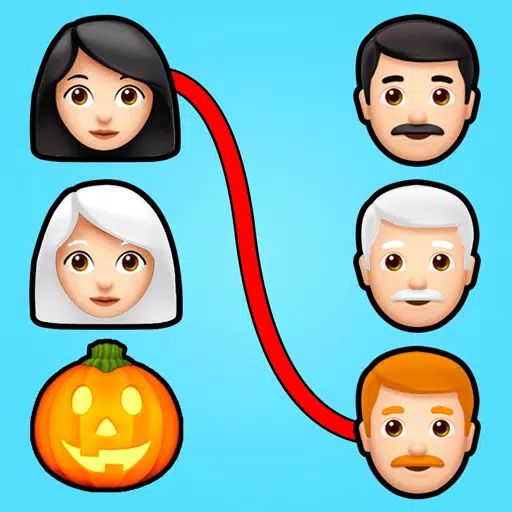Cómo habilitar SSH en la cubierta de vapor
Enlaces rápidos
La cubierta de Steam es un dispositivo potente y versátil que atiende no solo a los jugadores sino también a los entusiastas de las PC portátiles. Con su modo de escritorio, los usuarios pueden explorar más allá de los juegos y acceder a su almacenamiento interno de forma remota para varias tareas. Ejecutando en un sistema basado en Linux, la cubierta de vapor admite Secure Shell (SSH), un protocolo que permite un acceso remoto seguro a sus datos. A pesar de su utilidad, muchos usuarios de Steam Deck desconocen cómo habilitar y utilizar esta función. Esta guía lo guiará a través del proceso de habilitar y usar SSH en su cubierta de vapor, proporcionándole toda la información esencial.
Pasos para habilitar SSH en la cubierta de vapor
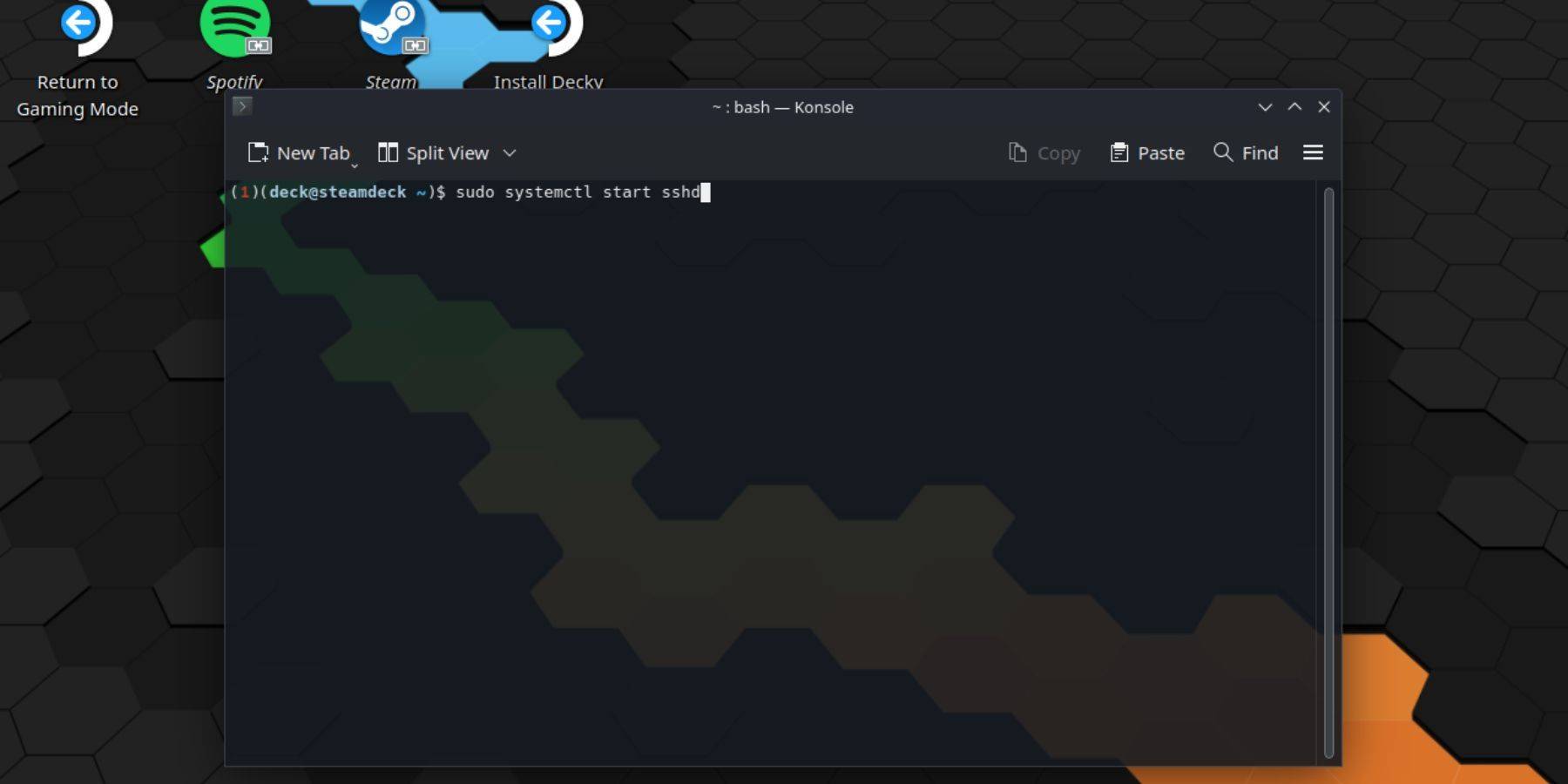 Habilitar SSH en su cubierta de vapor es sencillo. Siga estos pasos para comenzar:
Habilitar SSH en su cubierta de vapor es sencillo. Siga estos pasos para comenzar:
- Encender su cubierta de vapor.
- Presione el botón Steam.
- Seleccione Configuración> Sistema> Configuración del sistema> Habilitar el modo de desarrollador.
- Presione el botón Steam nuevamente.
- Seleccione Power> Cambiar al modo de escritorio.
- Abra el Konsole desde el menú Inicio.
- Si aún no ha establecido una contraseña, hágalo ingresando el comando:
passwd. Siga las indicaciones para establecer su contraseña. - Habilite SSH ingresando el comando:
sudo systemctl start sshd. Para garantizar que SSH comience automáticamente después de reiniciar, ingrese:sudo systemctl enable sshd. - Una vez que SSH está habilitado, puede acceder a su mazo de vapor de forma remota utilizando cualquier cliente SSH de terceros.
IMPORTANTE: Tenga cuidado de no eliminar o mover archivos del sistema, ya que esto podría dañar el sistema operativo.
Cómo deshabilitar SSH en la cubierta de vapor
Si necesita deshabilitar SSH, siga estos pasos:
- Abra el Konsole desde el menú Inicio.
- Para deshabilitar SSH, ingrese el comando:
sudo systemctl disable sshd. Si desea detener a SSH de inmediato, use:sudo systemctl stop sshd.
Cómo usar SSH para conectarse a la cubierta de vapor
 Con SSH habilitado, puede conectarse a su mazo de vapor de forma remota utilizando una aplicación de terceros como Warpinator. Instale Warpinator tanto en su mazo de vapor como en su PC, luego lícalos al mismo tiempo. La transferencia de datos entre dispositivos se convierte en una brisa.
Con SSH habilitado, puede conectarse a su mazo de vapor de forma remota utilizando una aplicación de terceros como Warpinator. Instale Warpinator tanto en su mazo de vapor como en su PC, luego lícalos al mismo tiempo. La transferencia de datos entre dispositivos se convierte en una brisa.
Para los usuarios de PC de Linux, no necesita una aplicación de terceros. Simplemente abra su administrador de archivos e ingrese la siguiente dirección: sftp://deck@steamdeck . Ingrese la contraseña que estableció anteriormente para establecer la conexión.













](https://images.dyk8.com/uploads/18/17380116246797f3e8a8a39.jpg)